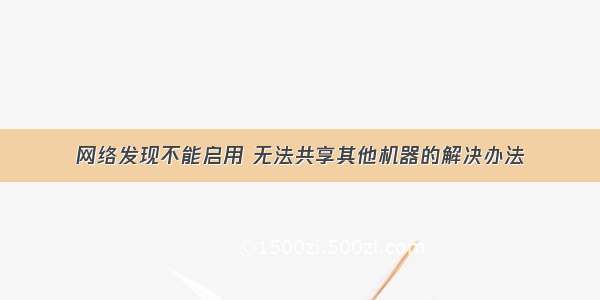-05-15 11:19:28
将WindowsServer提升为域控制器后,(Server就是服务器;域控制器是指在"域"模式下,至少有一台服务器负责每一台联入网络的电脑和用户的验证工作,相当于一个单位的门卫一样,称为"域控制器(DomainController,简写为DC)"。至于为什么要把一台成员服务器提升域控制器:是出于网络安全权的考虑。)要启动网络发现、启用文件和打印共享,当更改“高级网络共享”,修改网络发现状态为“启用”后,系统会默认到关闭状态。解决办法如下:
修改以下四个服务的启动类型为“自动”,并启动这个四个服务:
1、FunctionDiscoveryProvider Host
描述:FDPHOST服务承载功能发现(FD)网络发现提供程序。这些FD提供程序为简单服务发现协议(SSDP)和Web服务发现(WS-D)协议提供网络发现服务。使用FD时停止或禁用FDPHOST服务将禁用这些协议的网络发现。当该服务不可用时,使用FD和依靠这些发现协议的网络服务将无法找到网络服务或资源。
2、FunctionDiscoveryResource Publication
描述:发布该计算机以及连接到该计算机的资源,以便能够在网络上发现这些资源。如果该服务被停止,将不再发布网络资源,网络上的其他计算机将无法发现这些资源。
3、UPnPDeviceHost
描述:允许UPnP设备宿主在此计算机上。如果停止此服务,则所有宿主的UPnP设备都将停止工作,并且不能添加其他宿主设备。如果禁用此服务,则任何显式依赖于它的服务将都无法启动。
4、SSDPDiscovery
描述:当发现了使用SSDP协议的网络设备和服务,如UPnP设备,同时还报告了运行在本地计算机上使用的SSDP设备和服务。如果停止此服务,基于SSDP的设备将不会被发现。如果禁用此服务,任何依赖此服务的服务都无法正常启动。
对于专业人士来讲,看来上面的内容就知道怎么修改了,对于电脑(计算机技术)“棒槌”们就不知道怎么操作了,现以win7系统为例,按图索引教计算机技术门外汉们操作方法。选设置2、FunctionDiscovery Resource Publication为例:
打开"控制面板"→"管理工具"→"服务",(也可以在电脑桌面鼠标右键点击“计算机”(其它系统版本有叫“我的电脑”的)第三项”管理”→左键双击"服务和应用程序"→左键双击"服务",)
图片01
图片02
图片03
找到名称为:FunctionDiscoveryResourcePublication这一服务项目上双击左键,弹出如下对话框:
图片04
在“启动类型(E)”中将“手动”或者是其他方式改为“自动”
图片05
点击“应用”和“确定”,这一项就设定好。
同样方法再把
1、FunctionDiscovery Provider Host
3、UPnPDevice Host
4、SSDPDiscovery
设置好,退出,最好是重新启动电脑后,就可以发现网络邻居的共享资源了。